Да ли се суочавате са кашњењем звука, кашњењем или проблемима са десинхронизацијом на Твитцх-у на вашем Виндовс рачунару? Неки корисници Твитцх-а су пријавили да имају застоје звука или проблеме са несинхронизацијом током репродукције стримова и видео записа на Твитцх-у. Ови проблеми са звуком на Твитцх-у могу бити резултат бројних фактора; хајде да сазнамо разлоге.

Зашто се мој Твитцх звук полако не синхронизује?
Могу постојати различити разлози због којих звук Твитцх-а може бити несинхронизован на Виндовс-у. Застарели или неисправни графички или аудио драјвери могу бити један од примарних разлога који изазивају проблеме са Твитцх десинхронизацијом. Осим тога, то може бити узроковано и проблемима са веб прегледачем као што су стари и оштећени кеш претраживача и колачићи и проблематична проширења. Омогућено хардверско убрзање може бити још један разлог за исто. Остали разлози укључују аудио драјвере трећих страна и омогућену функцију брзог покретања.
Решите проблеме са кашњењем, кашњењем или несинхронизацијом Твитцх Аудио-а
Ако се суочавате са проблемима са кашњењем звука, кашњењем или несинхронизацијом на Твитцх-у, можете покушати да освежите страницу и уверите се да ваша интернет веза ради добро. У случају да се проблем настави, можете користити доленаведена решења да бисте решили проблеме са заостајањем звука на Твитцх-у:
- Искључите ХТМЛ5 плејер на Твитцх-у.
- Ажурирајте своје графичке и аудио драјвере.
- Обришите кеш меморију и колачиће из вашег веб претраживача.
- Онемогућите хардверско убрзање у свом веб претраживачу.
- Онемогућите или уклоните веб екстензије.
- Деинсталирајте аудио драјвере треће стране.
- Искључите брзо покретање.
- Искључите опцију Користи временске ознаке уређаја (док користите ОБС).
- Отворите Твитцх у другом претраживачу.
1] Искључите ХТМЛ5 плејер на Твитцх-у
Можете покушати да онемогућите ХТМЛ5 плејер на Твитцх-у. Према неким корисничким извештајима, проблеми са десинхронизацијом/заостајањем звука у Твитцх-у могу бити узроковани због омогућеног ХТМЛ5 плејера. Стога га искључите, а затим проверите да ли је проблем решен. Ево корака да то урадите:
- Прво отворите Твитцх у свом веб претраживачу и отворите стрим са којим се суочавате са проблемом.
- Сада кликните на икону у облику зупчаника која се налази на дну плејера.
- Затим идите на Напредно опцију, а затим онемогућите ХТМЛ5 Плаиер.
Сада проверите да ли је проблем десинхронизације или кашњења звука на Твитцх-у решен или не. Ако не, можете користити следећу исправку да бисте је решили.
2] Ажурирајте своје графичке и аудио драјвере
Проблеми са десинхронизацијом звука на Твитцх-у би могли бити олакшани због застарелих драјвера уређаја на вашем рачунару, посебно графичких и аудио драјвера. Тако, ажурирајте свој аудио драјвер и графички драјвер на Виндовс 11/10 да бисте решили проблем.
алат за уклањање вируса
Да бисте то урадили, отворите апликацију Подешавања користећи Вин+И, пређите на картицу Виндовс Упдате и притисните опцију Напредне опције > Опционална ажурирања. Сада преузмите и инсталирајте ажурирања аудио и графичких драјвера. Алтернативно, можете посетити и званична веб страница произвођача уређаја и преузмите најновије аудио и графичке драјвере. Или чак можете да користите конвенционални метод ажурирања драјвера, тј. Управљач уређајима.
Када се управљачки програми уређаја ажурирају, поново покрените рачунар и отворите Твитцх да бисте проверили да ли је проблем решен.
Читати: Твитцх Еррор 4000, Видео није доступан или није подржан у претраживачу .
3] Обришите кеш меморију и колачиће из вашег веб претраживача
Можда имате проблема са несинхронизацијом звука, кашњењем и кашњењем на Твитцх-у због оштећене или нагомилане кеш меморије и колачића у вашем веб прегледачу. Дакле, ако је сценарио применљив, можете очисти податке веб претраживача укључујући кеш меморију и колачиће да бисте решили проблем. Овде ћемо вам показати кораке за брисање кеша и колачића Гоогле Цхроме , Мозилла Фирефок , и Мицрософт ивица . Дакле, погледајте их у наставку.
Гоогле Цхроме:
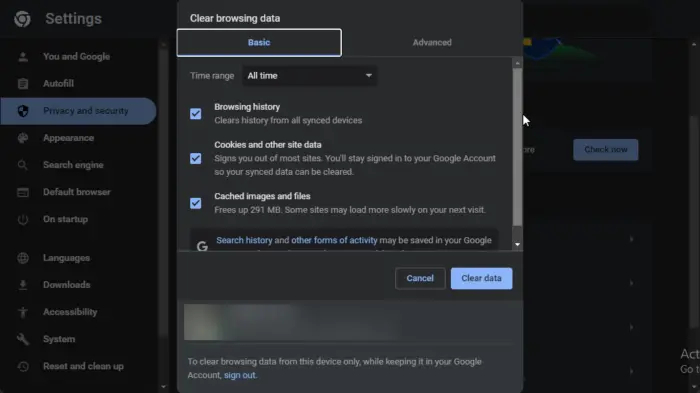
- Прво идите на Гоогле Цхроме и у горњем десном углу додирните опцију менија са три тачке.
- Након тога, кликните на Више алата опцију и изаберите Обриши податке прегледања опција. Или, можете да притиснете интервентни тастер Цтрл+Схифт+Делете да обришете податке прегледања.
- Сада изаберите Све време као временски опсег и означите опције укључујући Колачићи и други подаци о сајтовима и Кеширане слике и датотеке .
- Следеће, притисните Обриши податке дугме и избрисаће сву кеш меморију претраживача и колачиће.
- На крају, отворите Твитцх и проверите да ли су проблеми са кашњењем звука или десинхронизацијом и даље присутни.
Мозилла Фирефок:
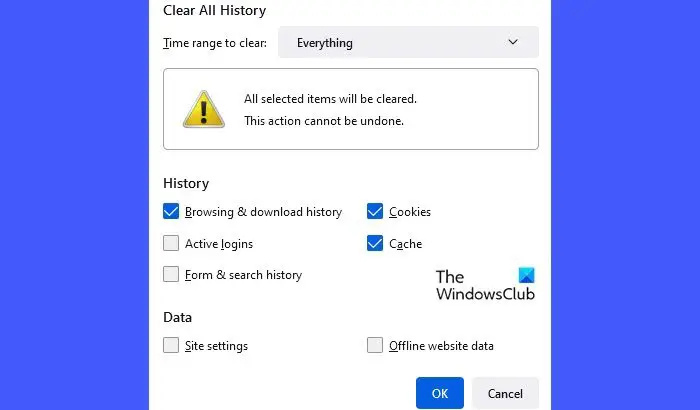
- Прво отворите Фирефок и притисните дугме менија са три траке.
- Након тога, кликните на Историја опцију и изаберите Обриши недавну историју опција.
- Сада изаберите Временски опсег на Све, означите Колачићи и Цацхе поља за потврду и кликните на дугме ОК да бисте избрисали податке прегледања.
- На крају, поново учитајте Твитцх и видите да ли је проблем нестао.
Мицрософт ивица :
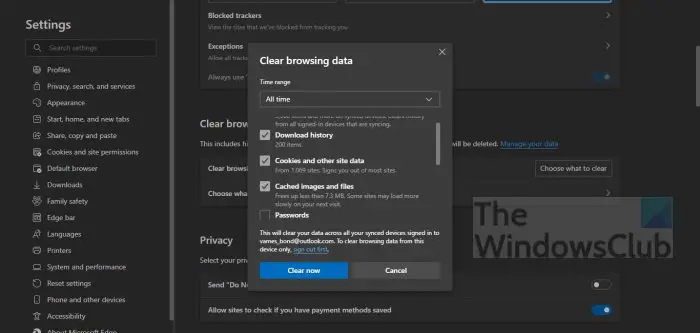
- Прво отворите Мицрософт Едге и изаберите Подешавања и више (дугме менија са три тачке) > опцију Подешавања.
- Након тога, идите на Приватност, претрага и услуге > Обриши податке прегледања одељак.
- Сада, додирните на Изаберите шта желите да обришете дугме, а затим изаберите Временски опсег на Све време.
- Затим означите Колачићи и други подаци о сајтовима и Кеширане слике и датотеке поља за потврду и притисните Очисти сада дугме.
- Када завршите, поново отворите Твитцх и проверите да ли су проблеми са звуком решени.
Ако користите неки други веб претраживач, можете да избришете кеш меморију и колачиће користећи сличне кораке и видите да ли је проблем решен. Међутим, ако ово решење не помогне, пређите на следеће решење да бисте решили проблеме.
види: Грешка трзања при учитавању праћених канала .
4] Онемогућите хардверско убрзање у вашем веб претраживачу
Следећа ствар коју можете да урадите је да онемогућите хардверско убрзање у вашем веб претраживачу. Хардверско убрзање је згодна функција која вам омогућава да користите свој ГПУ да побољшате његове перформансе док гледате видео, стриминг, итд. Међутим, ова функција такође може да изазове проблеме и кварове као што су Твитцх аудио десинхронизација или проблеми са кашњењем у вашем веб претраживачу. Дакле, ако је применљиво, искључите функцију хардверског убрзања у вашем претраживачу и погледајте да ли помаже.
Гоогле Цхроме:
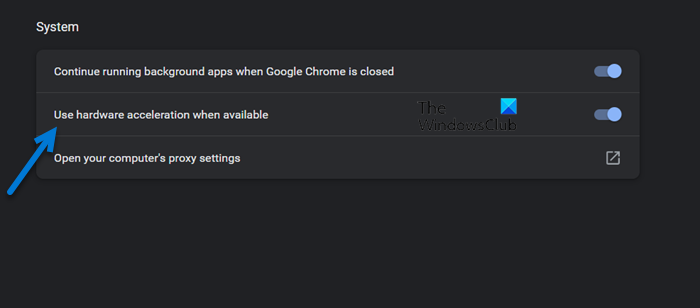
- Прво отворите Цхроме и притисните дугме менија са три тачке.
- Затим кликните на Подешавања опција.
- Након тога, пређите на Систем картицу са левог окна.
- Сада онемогућите прекидач повезан са Употреба хардверско убрзање када је доступно опција.
- Када завршите, поново отворите Твитцх и погледајте да ли је проблем решен.
Мозилла Фирефок:
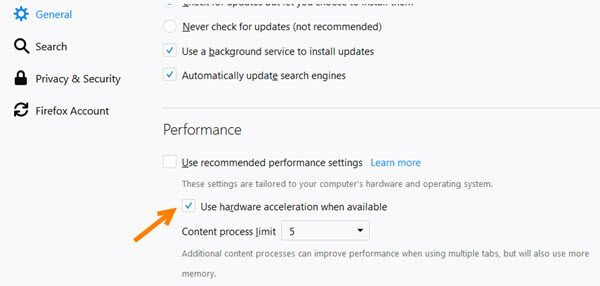
- Прво покрените Фирефок и притисните дугме менија са три траке.
- Сада кликните на Подешавања опција.
- Након тога, у одељку Перформансе на картици Опште поништите избор Користите препоручена подешавања поље за потврду.
- Затим онемогућите Употреба хардверско убрзање када је доступно опција.
- На крају, отворите Твитцх и проверите да ли су Твитцх аудио кашњења поправљена или не.
Мицрософт ивица:
датотека опен.тсв
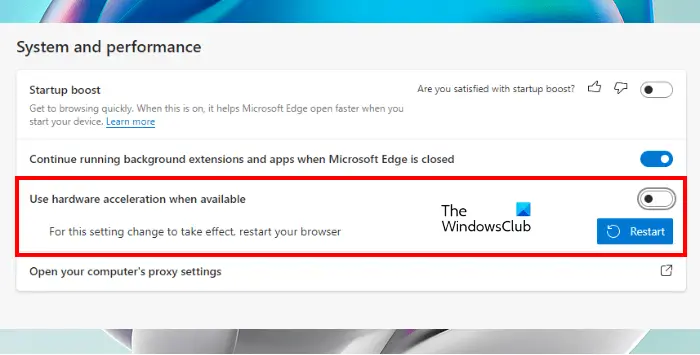
- Прво идите на Мицрософт Едге претраживач, кликните на опцију Подешавања и више (дугме менија са три тачке), а затим изаберите опцију Подешавања.
- Сада идите на картицу Систем и перформансе.
- Затим онемогућите Употреба хардверско убрзање када је доступно искључи.
- Када завршите, можете покушати да пустите видео записе на Твитцх-у и видите да ли је проблем решен.
Ако овај метод не ради за вас, пређите на следеће решење.
види: Твитцх не ради на Цхроме-у у Виндовс-у .
5] Онемогућите или уклоните веб екстензије
Нека проблематична проширења претраживача независних произвођача могу узроковати кашњење звука или проблеме са несинхронизацијом на Твитцх-у. Дакле, можете привремено да онемогућите сумњива проширења прегледача или да трајно деинсталирате/уклоните таква проширења из свог веб прегледача.
листа инсталираних управљачких програма компаније нирсофт
Гоогле Цхроме:
- Прво покрените Цхроме, кликните на дугме менија са три тачке и притисните Још алата > Екстензије опција.
- Сада проверите да ли постоје сумњиве екстензије и искључите их једну по једну. Или кликните на дугме Уклони да бисте га деинсталирали.
Мозилла Фирефок:
- Прво отворите Фирефок, додирните дугме менија са три траке и изаберите Додаци и теме опција.
- Након тога, онемогућите прекидач повезан са додатком који желите да искључите или уклоните проблематичне додатке притиском на одговарајуће дугме.
Мицрософт ивица:
- Прво отворите Мицрософт Едге, изаберите опцију Подешавања и више (дугме менија са три тачке) и изаберите опцију Проширења.
- Сада искључите сумњиве екстензије или их уклоните.
Читати: Твитцх одржава баферовање, замрзавање, паузирање, освежавање или кашњење .
6] Деинсталирајте аудио драјвере треће стране
Неколико погођених корисника је наводно успело да реши проблеме са Твитцх аудио десинхронизацијом деинсталирањем аудио драјвера трећих страна. Дакле, такође можете да деинсталирате аудио драјвер треће стране са свог рачунара и дозволите Виндовс-у да користи генерички аудио драјвер за управљање звуком на вашем рачунару.
Да бисте то урадили, отворите Управљач уређајима и пронађите и проширите Контролери звука, видеа и игара категорија. Сада кликните десним тастером миша на аудио драјвер треће стране и изаберите опцију Деинсталирај уређај. Затим следите упутства која се траже да бисте довршили процес деинсталације драјвера. Када завршите, поново покрените рачунар и проверите да ли су проблеми са звуком на Твитцх-у решени.
7] Искључите брзо покретање
Проблеми са кашњењем звука, несинхронизацијом или кашњењем на Твитцх-у могу бити узроковани функцијом брзог покретања на Виндовс-у. Дакле, ако се сценарио примењује, можете да онемогућите опцију брзог покретања, а затим видите да ли ради.
Да бисте то урадили, отворите контролну таблу и идите на Хардвер и звук > Опције напајања одељак. Сада кликните на Одаберите шта ради дугме за напајање опцију и притисните Промените подешавања која тренутно нису доступна опција. Затим поништите избор Укључите брзо покретање опцију и кликните на дугме Сачувај промене. Сада можете да проверите да ли су проблеми са Твитцх десинхронизацијом или кашњењем решени.
види: Исправите грешку Твитцх 1000 приликом репродукције видеа .
8] Искључите опцију Користи временске ознаке уређаја (док користите ОБС)
Ако се суочавате са кашњењем звука или проблемима са десинхронизацијом на Твитцх-у док стримујете и користите ОБС Студио, можете да онемогућите опцију Користи временске ознаке уређаја и видите да ли ради. Ево корака да то урадите:
- Прво отворите ОБС Студио и притисните икону у облику зупчаника испод аудио тока за који желите да искључите функцију.
- Сада кликните на Својства опција.
- Затим, у отвореном прозору Својства, поништите избор Користите временске ознаке уређаја опцију и притисните дугме ОК.
- На крају, отворите Твитцх и покушајте да репродукујете стримове да бисте проверили да ли је проблем решен.
9] Отворите Твитцх у другом претраживачу
Такође можете користити Твитцх у другом веб претраживачу. Постоји много добрих бесплатних веб претраживача које можете користити. Претпоставимо да имате проблема у Цхроме-у, можете да пређете на Фирефок или Едге или обрнуто.
Како да поправим несинхронизовани аудио стримовање?
Ако се суочите са проблемом са несинхронизованим звуком током стриминга уживо, уверите се да је ваша интернетска веза стабилна и да ради добро. Поред тога, такође морате да обезбедите да су ваши графички и аудио драјвери ажурирани на најновије верзије. Такође можете да избришете кеш и колачиће прегледача, онемогућите веб екстензије или искључите хардверско убрзање да бисте решили проблем.
Сада прочитајте: Твитцх екстензије не раде на Виндовс-у .















